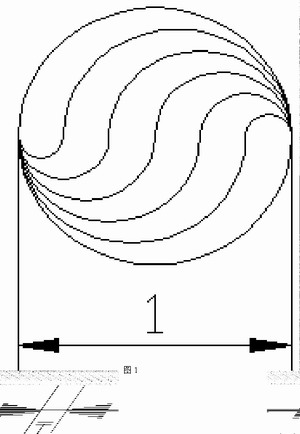|
|
|
说明:双击或选中下面任意单词,将显示该词的音标、读音、翻译等;选中中文或多个词,将显示翻译。
|
|
|
1) Sample Dialog

典型对话
2) contrast of typical cases

典型对比
1.
After the teaching practice for more than one year,the author has summarized several teaching methods,namely,the contrast of typical cases,the reality based method,adding the finishing touch method and the detailed description method.
经过一年多的教学实践,笔者探讨了几种教学方法,即典型对比法、联系现实法、画龙点睛法、精雕细刻法。
3) Dialogues Through Canon

通过经典的对话
4) classical dialogue methods

经典对话路径
1.
Research on the classical dialogue methods of foreign literature teaching in normal universities
师范院校外国文学参与性教学的经典对话路径探究
5) micro-dialogue

微型对话
1.
Bakhtin put forward his “dialogism" while he was analyzing Dostoevsky s works and he forced the dialogism into two parts: micro-dialogue and great dialogue.
他在对陀思妥耶夫斯基的作品分析中,将自己的对话理论分为微型对话和大型对话,并对其哲学根源和人文精神进行了分析,将此对话理论与传统语言学的对话理论进行了比较。
2.
Meanwhile, it also analyzes the micro-dialogue in Luxun s novel, the macro-dialogue in The True Story Of Ah Q and the Grotesque realism style in The New Version Of Stories.
本论文在对复调小说理论进行系统梳理并做出界说的基础上,分析了决定鲁迅小说复调性品格的多重因素(包括时代文化背景、鲁迅自身思想精神结构的复杂性以及独特的文学观),以具有代表性的几篇小说为例(包括《狂人日记》、《在酒楼上》和《祝福》等,其他小说没有论及,但并不意味着它们不具有复调性品格)分析论证了鲁迅小说中的“微型对话”,《阿Q正传》中的“大型对话”,以及《故事新编》中的怪诞现实主义风格。
6) great dialogue

大型对话
1.
Bakhtin put forward his “dialogism" while he was analyzing Dostoevsky s works and he forced the dialogism into two parts: micro-dialogue and great dialogue.
他在对陀思妥耶夫斯基的作品分析中,将自己的对话理论分为微型对话和大型对话,并对其哲学根源和人文精神进行了分析,将此对话理论与传统语言学的对话理论进行了比较。
补充资料:AutoCAD典型应用技巧五则
AutoCAD在中国的应用已经有很多年了,这里再次谈到它的应用技巧似乎有些老生常谈。但编辑还是想把这篇文章介绍给广大读者朋友们,因为掌握好软件的应用技巧,不但能够提高自身的设计水平,还可以大大地提高设计效率的,是有百益而无一害的。
在计算机辅助设计软件中,AutoCAD无疑是应用最普遍的,每个工程技术人员都有一些自己的使用经验。其中有些经验不易直接从书籍获取,也难靠自己摸索得来。下面介绍笔者多年来积累的一些教学经验技巧,在实际应用中合理地使用这些技巧能大大提高绘图的效率和质量。
一、妙用夹点编辑命令 在使用夹点编辑命令时,很多人把该命令仅仅当成STRETCH(拉伸)、MOVE(移动)、ROTATE(旋转)、SCALE(缩放)和MIRROR(镜像)等单个命令的简单重复。实际上,如果灵活运用该命令中丰富的编辑方式并巧妙组合,能大大提高绘图效率。基于AutoCAD较强的实践性,现以图1为例,说明夹点编辑命令的巧妙运用。步骤如下: 1.作直径为1的半圆; 2.在Command状态下,拾取半圆,激活左或右端点为关键点,待命令行出现拉伸提示时,按三次回车键至比例缩放,选择复制选项并依次输入比例缩放因子1/6、2/6、3/6、4/6、5/6; 3.再次运用夹点编辑命令中的旋转结合复制将前两步绘制出的图形旋转180°即可。(注意:此时关键点选择为直径为1的半圆的圆心) 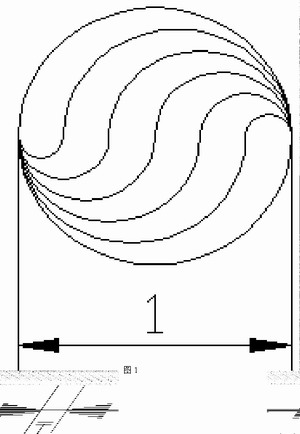
图1 用夹点编辑命令绘制圆形 二、矩形倒圆(直)角命令的应用 AutoCAD创建矩形,一般采用直接输入长宽的数值或选择端点的方式来完成。实际上,还可以利用矩形命令里倒直角或圆角的方式高效快速地绘制带有直角或圆角的图形。点击“矩形”按钮或输入“rec”命令后,首先根据提示选择“f”或“c”参数,确定圆角半径或直角距离,再输入矩形的长和宽即可。现以图2为例,说明矩形倒圆(直)角命令的巧妙运用。 1.点击“矩形”按钮或输入“rec”; 2.根据提示选择“f”参数,输入半径为10; 3.指定第一个角点后,输入矩形长宽的相对坐标即“@40,20”。
说明:补充资料仅用于学习参考,请勿用于其它任何用途。
参考词条
|